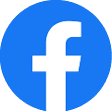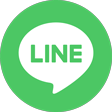【初心者向け】zip圧縮してBoxにアップロードする方法

突然ですが、鮭の切身を5個、誰かに渡すとき
生のまま渡すより

冷凍してジップロックで渡すほうが、スマートですよね。

Boxなど、クラウド経由で渡すときも同じです。
たくさんのファイルをそのままクラウドにアップするのではなく

zip圧縮という形式にして渡すほうが、お互い楽です。

詳しく説明しますので、怖がらなくてOK。
目次
zip圧縮してアップロードする方法
217枚の画像が入ったフォルダを用意しました。
フォルダを右クリックして「送る > 圧縮 (zip形式) フォルダー」をクリックします。

するとこうなり

zipファイルの完成です。

このzipファイルをBoxにドラッグアンドドロップしてアップロードしましょう。

アップロードが完了したら、このzipファイルは削除してOKです。

Macの場合
Macの場合、フォルダを右クリックして「○○を圧縮」をクリックします。
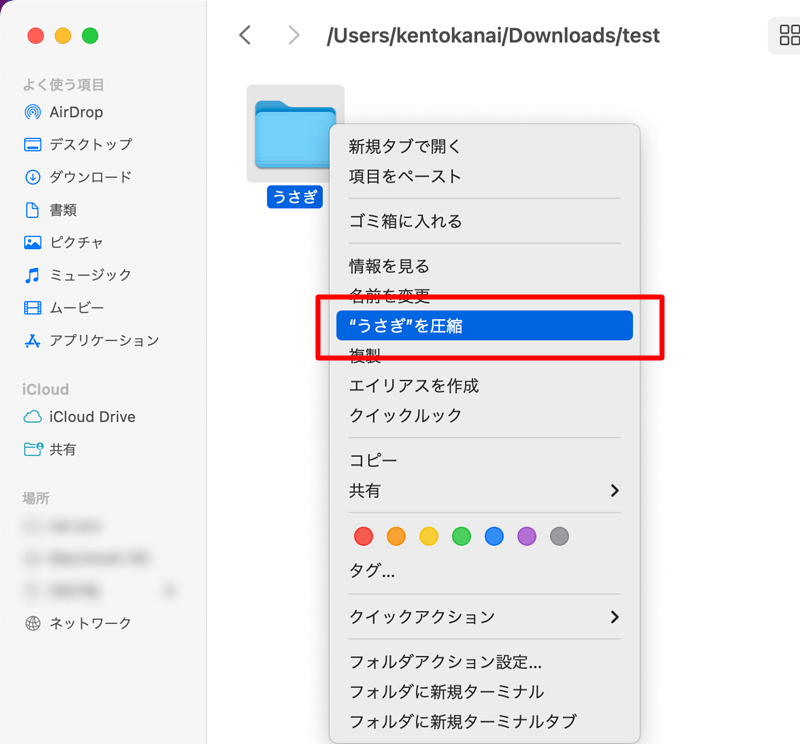
zipファイルの完成です。
このzipファイルをBoxにアップロードしましょう。
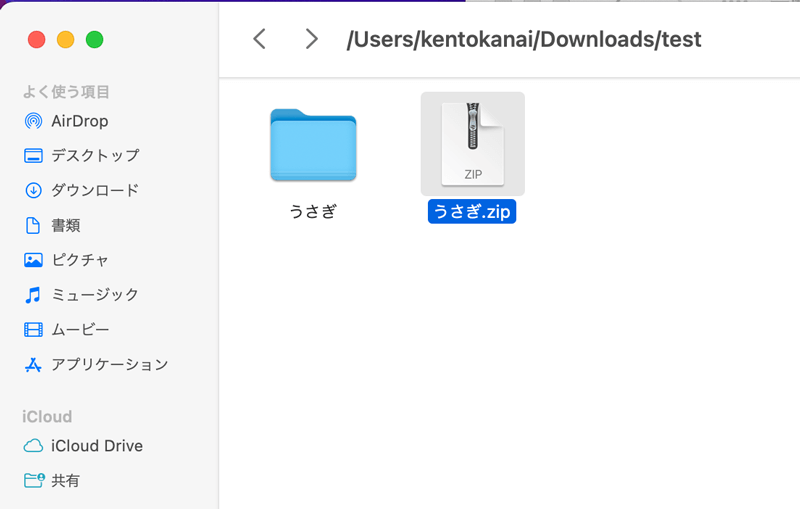
アップロードが完了したら、このzipファイルは削除してOKです。
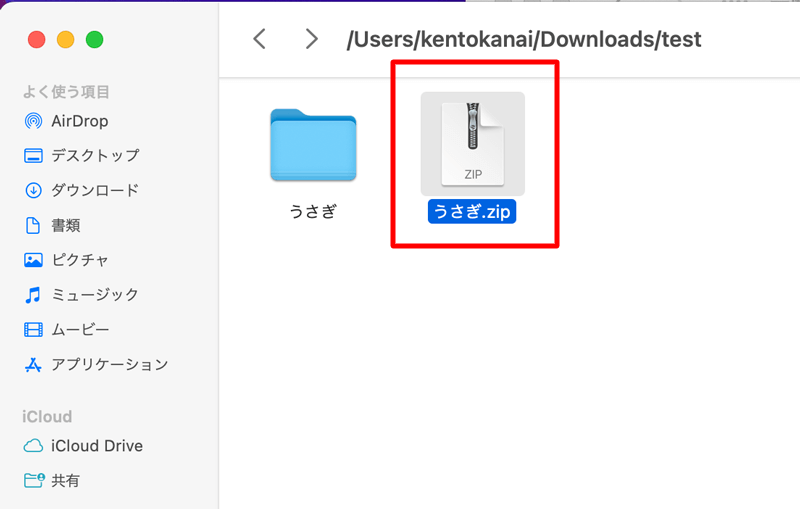
ダウンロードしてzip解凍する方法
受け取る側の話
圧縮の逆、解凍のやり方も書いておきます。
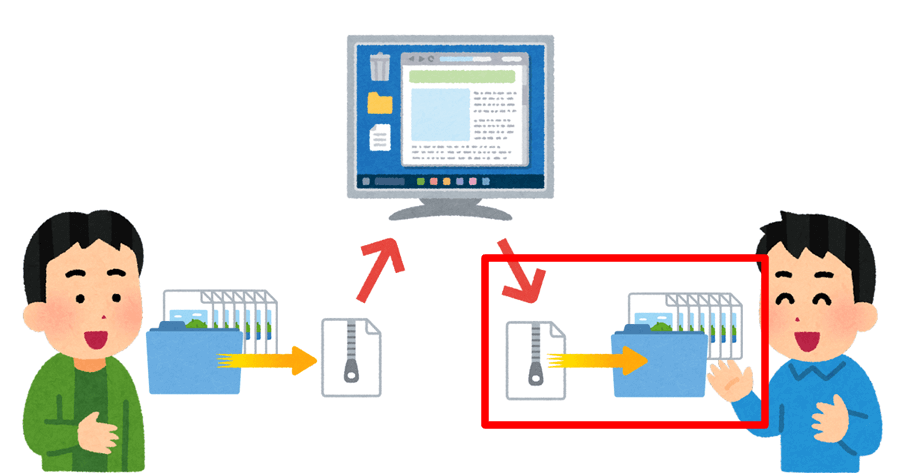
ダウンロードしたzipファイルを右クリックし「すべて展開」をクリックします。

「展開」をクリック

すると元のフォルダーに戻りました。

その後、このzipファイルは削除してOKです。

Macの場合
zipファイルをダブルクリックします。
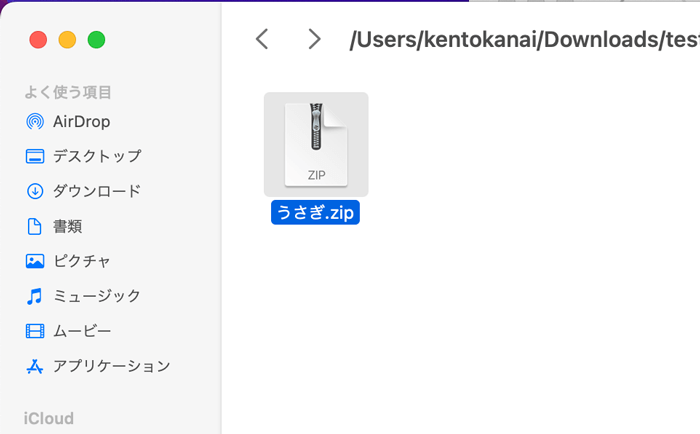
すると元のフォルダーに戻りました。
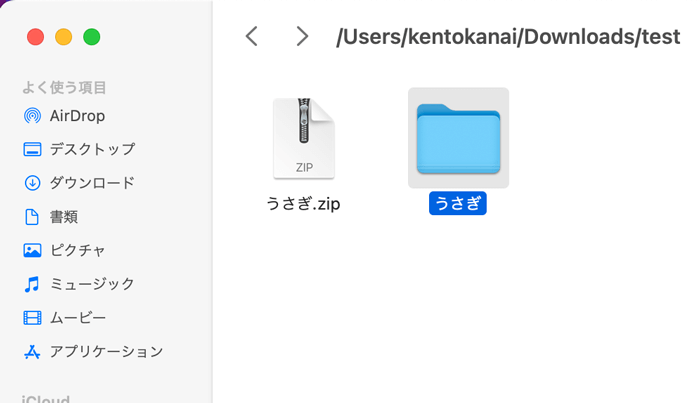
その後、このzipファイルは削除してOKです。
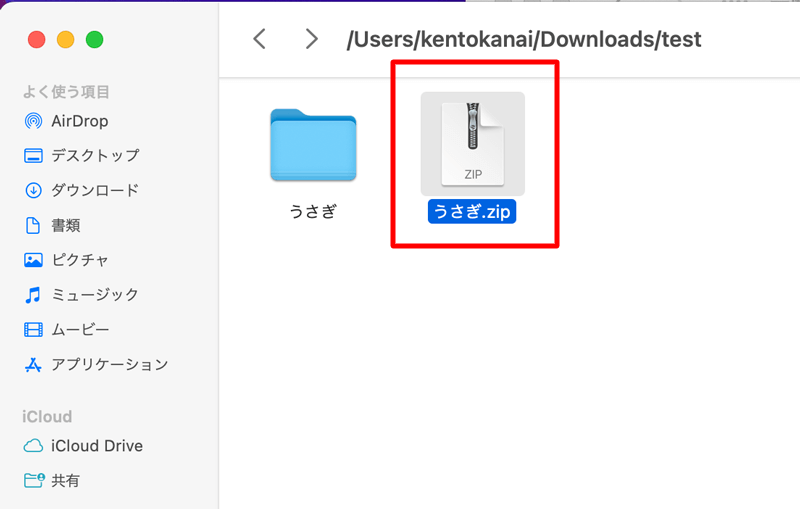
速度比較 なぜ楽なのか?
114枚の写真が入った250MBのフォルダをアップロードしてみます。

アップロードにかかった時間は48秒でした。(2回測った平均)
次にzip圧縮した249MBのファイルをアップロードしてみます。

アップロードにかかった時間は20秒でした。(2回測った平均)
次に、BoxからPCにダウンロードする速度を測ってみます。

先ほどアップしたフォルダをダウンロードすると
かかった時間は41秒でした。(2回測った平均)
次に、zipファイルをダウンロードしてみると
かかった時間は20秒でした。(2回測った平均)
| アップロード | ダウンロード | |
|---|---|---|
| フォルダ | 48秒 | 20秒 |
| zipファイル | 41秒 | 20秒 |
アップロード・ダウンロード共に、zipファイルは半分以下の時間で完了しました。
ダウンロードする相手のためにも、たくさんのファイルはzip圧縮してやり取りしよう。という話でした。